AltiumDesigner14原理图和PCB设计第3章原理图绘制基础
- 格式:pdf
- 大小:17.98 MB
- 文档页数:131
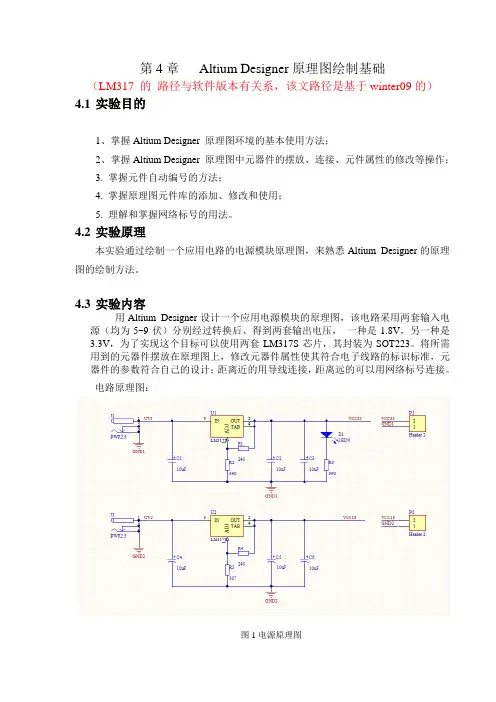
第4章Altium Designer原理图绘制基础(LM317 的路径与软件版本有关系,该文路径是基于winter09的)4.1实验目的1、掌握Altium Designer 原理图环境的基本使用方法;2、掌握Altium Designer 原理图中元器件的摆放、连接、元件属性的修改等操作;3. 掌握元件自动编号的方法;4. 掌握原理图元件库的添加、修改和使用;5. 理解和掌握网络标号的用法。
4.2实验原理本实验通过绘制一个应用电路的电源模块原理图,来熟悉Altium Designer的原理图的绘制方法。
4.3实验内容用Altium Designer设计一个应用电源模块的原理图,该电路采用两套输入电源(均为5~9伏)分别经过转换后、得到两套输出电压,一种是1.8V,另一种是3.3V,为了实现这个目标可以使用两套LM317S芯片,其封装为SOT223。
将所需用到的元器件摆放在原理图上,修改元器件属性使其符合电子线路的标识标准,元器件的参数符合自己的设计;距离近的用导线连接,距离远的可以用网络标号连接。
电路原理图:图1电源原理图4.4实验步骤1、在桌面新建文件夹“MY SCH”,打开桌面上的Altium Designer Winter 09,新建工程,工程名称为“power supply”,点击保存,选择保存在新建的文件夹内。
2、在工程中新建原理图文件,并保存到刚才的文件夹内。
3、打开原理图,添加元件库文件a)单击打开编辑界面右侧的Libraries(如果右侧没有则可点击右下方的Systems---libraise 进行添加)b)点击打开上图中左上角的libraries ,点击Add libraies选择添加以下两个常用集成库文件和LM317s所在的库文件(路径与具体安装路径有关)C:\program File\Altium Designer winter09\Library\Miscellaneous Devices. IntLibC:\program File\Altium Designer winter09\Library\Miscellaneous Connector. IntLib C:\Program Files\Altium Designer Summer 09\Library\National Semiconductor\NSC LDO.IntLib(注:AD6.6版本的是NSC mgt voltage regulator)4. 选择、放置元件以及放置电源符号和地符号。
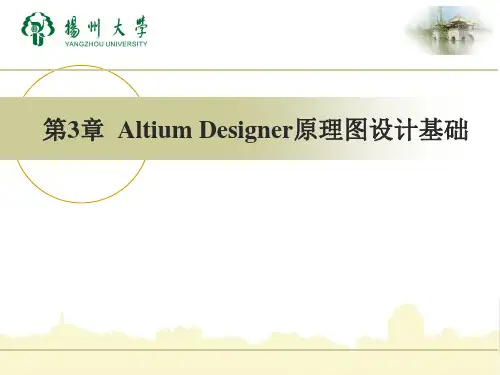
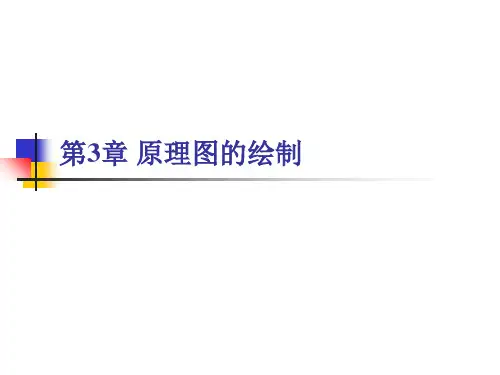
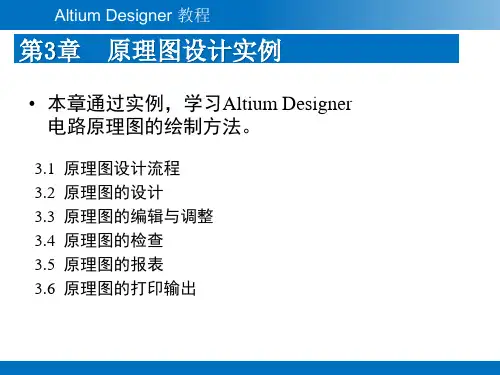
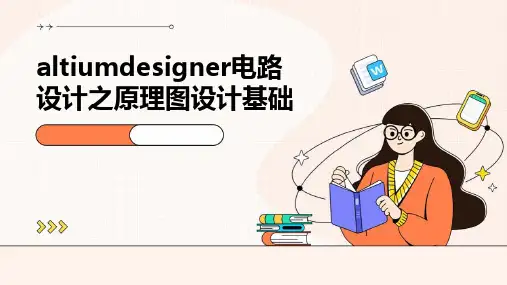
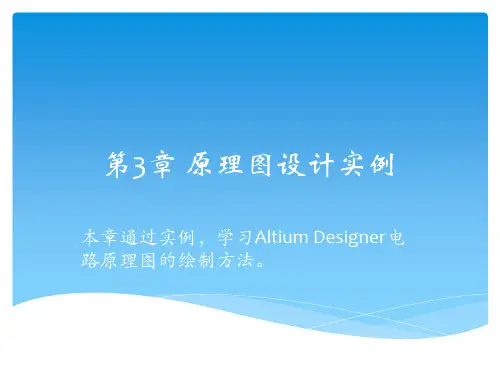
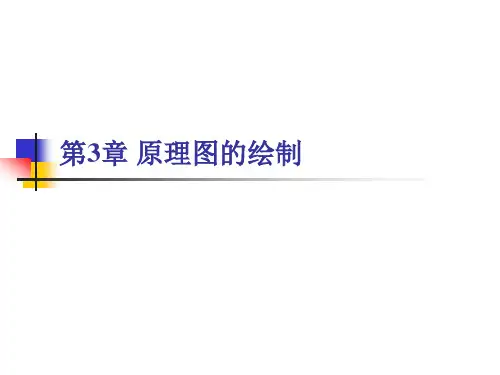
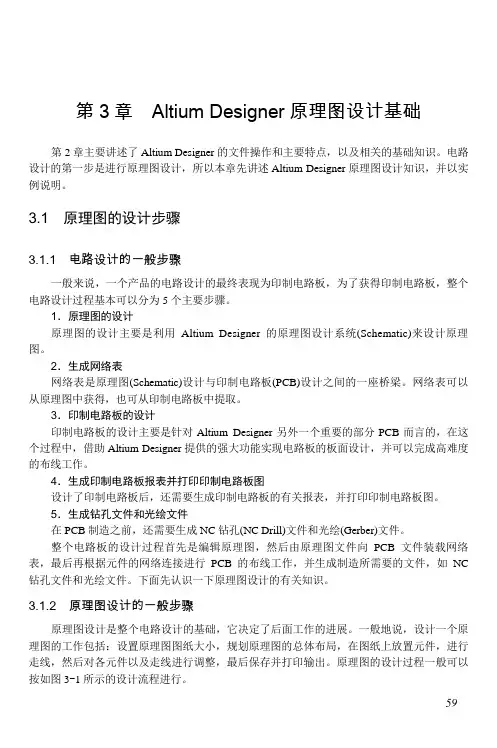
第3章Altium Designer原理图设计基础第2章主要讲述了Altium Designer的文件操作和主要特点,以及相关的基础知识。
电路设计的第一步是进行原理图设计,所以本章先讲述Altium Designer原理图设计知识,并以实例说明。
3.1 原理图的设计步骤3.1.1 电路设计的一般步骤一般来说,一个产品的电路设计的最终表现为印制电路板,为了获得印制电路板,整个电路设计过程基本可以分为5个主要步骤。
1.原理图的设计原理图的设计主要是利用Altium Designer的原理图设计系统(Schematic)来设计原理图。
2.生成网络表网络表是原理图(Schematic)设计与印制电路板(PCB)设计之间的一座桥梁。
网络表可以从原理图中获得,也可从印制电路板中提取。
3.印制电路板的设计印制电路板的设计主要是针对Altium Designer另外一个重要的部分PCB而言的,在这个过程中,借助Altium Designer提供的强大功能实现电路板的板面设计,并可以完成高难度的布线工作。
4.生成印制电路板报表并打印印制电路板图设计了印制电路板后,还需要生成印制电路板的有关报表,并打印印制电路板图。
5.生成钻孔文件和光绘文件在PCB制造之前,还需要生成NC钻孔(NC Drill)文件和光绘(Gerber)文件。
整个电路板的设计过程首先是编辑原理图,然后由原理图文件向PCB文件装载网络表,最后再根据元件的网络连接进行PCB的布线工作,并生成制造所需要的文件,如NC 钻孔文件和光绘文件。
下面先认识一下原理图设计的有关知识。
3.1.2 原理图设计的一般步骤原理图设计是整个电路设计的基础,它决定了后面工作的进展。
一般地说,设计一个原理图的工作包括:设置原理图图纸大小,规划原理图的总体布局,在图纸上放置元件,进行走线,然后对各元件以及走线进行调整,最后保存并打印输出。
原理图的设计过程一般可以按如图3-1所示的设计流程进行。
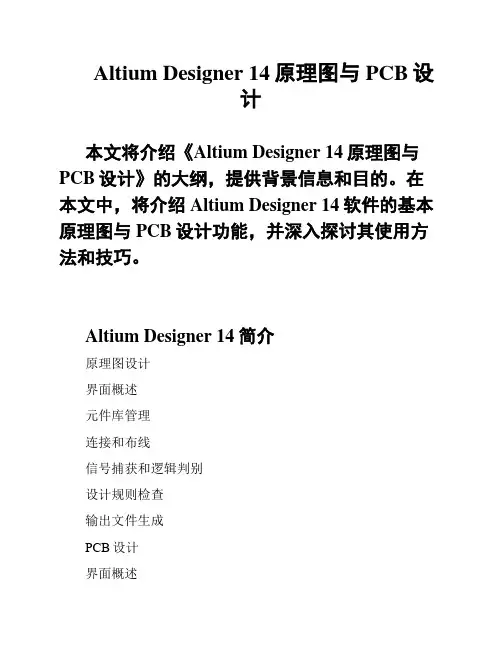
Altium Designer 14原理图与PCB设计本文将介绍《Altium Designer 14原理图与PCB设计》的大纲,提供背景信息和目的。
在本文中,将介绍Altium Designer 14软件的基本原理图与PCB设计功能,并深入探讨其使用方法和技巧。
Altium Designer 14简介原理图设计界面概述元件库管理连接和布线信号捕获和逻辑判别设计规则检查输出文件生成PCB设计界面概述元件布局和走线层次设计和分层规划信号完整性与电磁兼容性考虑设计规则检查输出文件生成实例分析原理图设计实例PCB设计实例注意事项和常见问题解答结论Altium Designer 14是一款专业的电子设计自动化工具,广泛应用于电子工程师和PCB设计师的原理图与PCB设计过程中。
在本文中,我们将重点介绍Altium Designer 14软件中原理图与PCB设计的相关功能和特点,以帮助读者更好地理解和使用该软件。
本文的目的旨在提供关于《Altium Designer14原理图与PCB设计》的详细大纲,以引导读者逐步研究和掌握使用Altium Designer 14进行原理图与PCB设计的基本知识和技能。
通过阅读本文,读者将了解到Altium Designer 14软件在电子设计中的核心功能和应用方法,并能够应用这些知识进行实际工程项目的设计和开发工作。
概述Altium Designer 14的主要功能和特点,如原理图设计、PCB设计、仿真等本文档为使用Altium Designer 14进行原理图与PCB设计提供指南。
其中包括软件界面介绍、操作步骤、常见问题解答等内容。
Altium Designer 14是一款强大的电子设计自动化软件,为电路原理图和PCB设计提供了全面的支持。
下面是软件界面的主要组成部分:工具栏:包含了常用的工具和命令,可以快速访问并执行相应的操作。
项目导航器:显示当前项目的文件结构和层次关系,方便管理和导航文件。
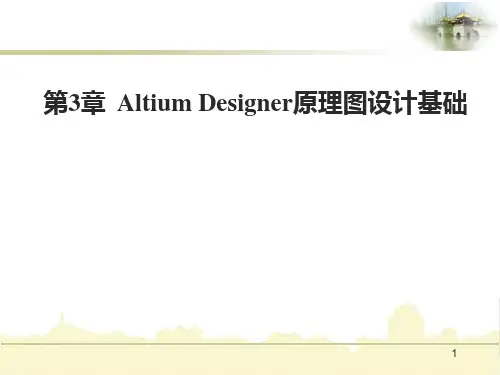
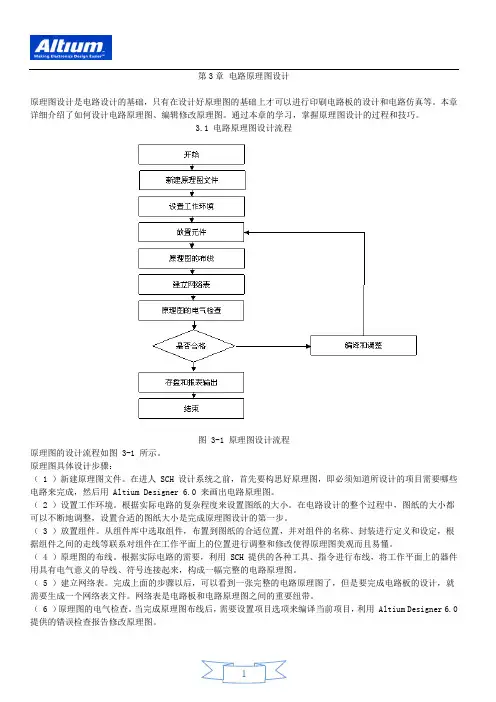
第3章电路原理图设计原理图设计是电路设计的基础,只有在设计好原理图的基础上才可以进行印刷电路板的设计和电路仿真等。
本章详细介绍了如何设计电路原理图、编辑修改原理图。
通过本章的学习,掌握原理图设计的过程和技巧。
3.1 电路原理图设计流程图 3-1 原理图设计流程原理图的设计流程如图 3-1 所示。
原理图具体设计步骤:( 1 )新建原理图文件。
在进人 SCH 设计系统之前,首先要构思好原理图,即必须知道所设计的项目需要哪些电路来完成,然后用 Altium Designer 6.0 来画出电路原理图。
( 2 )设置工作环境。
根据实际电路的复杂程度来设置图纸的大小。
在电路设计的整个过程中,图纸的大小都可以不断地调整,设置合适的图纸大小是完成原理图设计的第一步。
( 3 )放置组件。
从组件库中选取组件,布置到图纸的合适位置,并对组件的名称、封装进行定义和设定,根据组件之间的走线等联系对组件在工作平面上的位置进行调整和修改使得原理图美观而且易懂。
( 4 )原理图的布线。
根据实际电路的需要,利用 SCH 提供的各种工具、指令进行布线,将工作平面上的器件用具有电气意义的导线、符号连接起来,构成一幅完整的电路原理图。
( 5 )建立网络表。
完成上面的步骤以后,可以看到一张完整的电路原理图了,但是要完成电路板的设计,就需要生成一个网络表文件。
网络表是电路板和电路原理图之间的重要纽带。
( 6 )原理图的电气检查。
当完成原理图布线后,需要设置项目选项来编译当前项目,利用 Altium Designer 6.0 提供的错误检查报告修改原理图。
( 7 )编译和调整。
如果原理图已通过电气检查,那么原理图的设计就完成了。
这是对于一般电路设计而言,尤其是较大的项目,通常需要对电路的多次修改才能够通过电气检查。
( 8 )存盘和报表输出: Altium Designer 6.0 提供了利用各种报表工具生成的报表(如网络表、组件清单等),同时可以对设计好的原理图和各种报表进行存盘和输出打印,为印刷板电路的设计做好准备。
AltiumDesigner设计原理图及PCB电路的简明步骤1. 创建新项目:打开Altium Designer,选择“文件”菜单中的“新建”选项,创建一个新的项目。
在项目管理器中右键单击“项目”并选择“添加新的原理图”以创建一个新的原理图。
2.绘制原理图:在新创建的原理图中,选择工具栏上的“绘制”选项,并选择所需的元件。
使用画板绘制出电路中的各种元件,例如电阻、电容、二极管等。
连接元件之间的引脚以形成电路。
3. 添加元件:将所需的元件拖放到原理图中,可以选择从Altium Designer自带的库中选择元件,也可以导入自己的元件库。
对于每个元件,设置其属性,例如元件值、引脚功能等。
4.连接引脚:使用连线工具连接不同元件之间的引脚,以建立电路中的连接。
确保正确连接引脚,以保证电路的正常工作。
6.分层原理图:对于复杂的电路,可以使用分层原理图的功能。
这将原理图分解成多个层级,使电路设计更加清晰和易于管理。
7.设计规则检查:完成原理图设计后,使用设计规则检查(DRC)功能进行检查。
DRC检查可以确保电路设计符合制造要求和技术指标。
DRC检查会自动检测电路中的错误,如短路、干扰等,并提供修复建议。
8.创建PCB:点击工具栏上的“布局”选项,然后选择“从原理图创建PCB”功能。
在创建PCB之前,确保原理图中的每个元件都有一个对应的封装。
可以从库中选择现有的封装或创建自定义封装。
9.布局设置:在创建PCB时,可以设置布局规则,如板层厚度、追踪宽度、间距等。
这些设置将确保PCB的物理布局符合制造和设计要求。
10.封装放置:将元件封装拖放到PCB布局中,并与原理图中的相应元件连接。
确保元件在PCB上的布局合理,并且引脚正确连接。
11.追踪布线:使用追踪工具布线进行电路连接。
根据需求设置连线的宽度和间距,确保信号通畅并符合电路设计要求。
12.调整布局:进行PCB布局时,可能需要调整元件的位置和方向,以最小化电路板上电路的交叉和干扰。
使用AltiumDesigner画原理图和PCB图的步骤Altium Designer是一款功能强大的电子设计自动化软件,可以用于绘制原理图和PCB图。
下面是使用Altium Designer绘制原理图和PCB图的一般步骤:1.创建新工程:打开Altium Designer软件,点击“文件”->“新建”->“工程”来创建一个新的工程。
选择适合项目的工程类型,如原理图、PCB布局等。
在新建工程对话框中输入工程的名称和保存路径,然后点击“确定”。
2.绘制原理图:在“项目导航”面板中,展开工程文件夹,在“源文件”文件夹中右击鼠标,选择“添加新文件”->“原理图”,输入原理图的名称,点击“创建”。
双击打开新建的原理图文件,开始绘制原理图。
a.选择合适的组件库:在原理图画布中右击鼠标,选择“选项”,打开原理图选项对话框。
在“组件库管理器”中选择合适的组件库,点击“确定”。
组件库中存储了常用的元件符号和属性。
b.添加组件:从左侧的“库面板”中选择所需的组件符号,然后将其拖动到原理图画布中。
根据需要,可以调整组件的大小和位置。
c.连接引脚:使用“连线”工具进行引脚的连接。
单击引脚的起点,然后拖动鼠标以绘制连线,最后在其他引脚上释放鼠标。
d.添加文本和标记:e.连接电源和地线:在绘制原理图时,应当连接电源和地线。
使用适当的电源符号和地线符号,并将它们连接到电源和地线引脚。
f.完善原理图:根据需要,可能还需要添加电阻、电容、电感、晶体管等其他元件,并为它们连接引脚。
确保在原理图中所有相关的元件和引脚都被正确连接。
3.生成联网表:4.创建PCB布局:在“项目导航”面板中,在“源文件”文件夹中右击鼠标,选择“添加新文件”->“PCB布局”,输入布局的名称,点击“创建”。
a.设置PCB尺寸:b.将原理图转换为PCB:c.配置器件和元件布局:使用“库面板”中的工具,在PCB布局上布置并连接器件。
将元件拖放到PCB布局中,然后使用“连线”工具连接引脚。